??你们是不是也在使用win10呢?你们遇见过进不去安全模式的情况吗?怎么处理呢?今日在这里就带来了win10中进不去安全模式的具体处理方法。

??1、可尝试在电脑开机时按“Ctrl”键来打开系统启动菜单;
??2、打开“运行”窗口,输入“msconfig”命令进入系统配置策略界面。
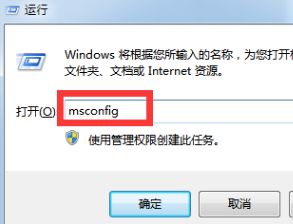
??3、在“系统配置”界面,点击“引导”,勾选“安全引导”和“最小化”,点击“确定”。
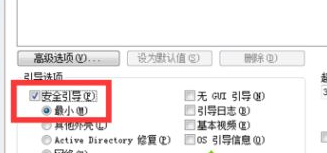
??4、在“安全模式”界面中清除“安全引导”选项。
??5、还可以通过修改注册表来修复“安全模式”。在“运行”窗口中输入“regedit”即可进入注册表编辑界面。
??6、从打开的“注册表编辑器”界面中,依次进入“HKEY_LOCAL_MACHINESYSTEMCurrentControlSetControlSafeBoot”,看到“Minimal”及 “Network”;
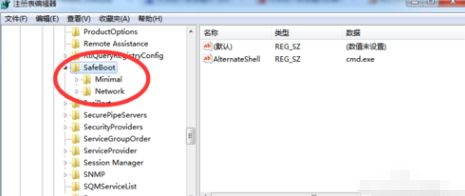
??7、将“Minimal”及 “Network”项重命名为“Minimal1”及 “Network1”;
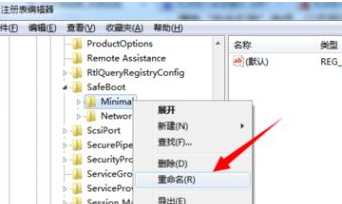
??方法二:
??1、还可以用相关软件来修复“安全模式”的启动故障;
??2、在百度中搜索“大势至USB监控系统”来下载此工具;
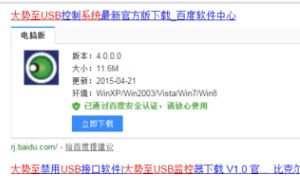
??3、安装并运行此工具,在界面中勾选“禁用安全模式”项,以禁用电脑开机显示“安全模式”启动菜单界面;
??4、接着清除勾选“禁用安全模式”项,这样设置之后就修复了“安全模式”被禁用的情况;
??5、通过开机 按“F8”即可进入安全模式;
??6、设置完成后,点击“退出软件”按钮,以关闭此工具。
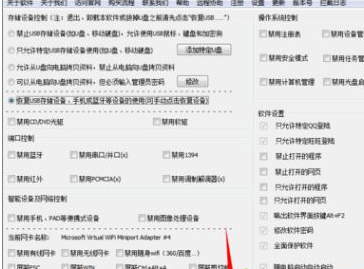
??按照上文为你们描述的win10中进不去安全模式的具体处理方法,你们自己也赶紧去试试吧!
 天极下载
天极下载






























































 微信电脑版
微信电脑版
 腾讯电脑管家
腾讯电脑管家
 火绒安全软件
火绒安全软件
 向日葵远程控制软件
向日葵远程控制软件
 魔兽大脚插件(bigfoot)
魔兽大脚插件(bigfoot)
 自然人电子税务局(扣缴端)
自然人电子税务局(扣缴端)
 桌面百度
桌面百度
 CF活动助手
CF活动助手